Вопрос
Проблема: как исправить ошибку обновления Windows 0x8024a203?
Здравствуйте, только что попытался обновить Windows 10 и получил ошибку 0x8024a203. Можно ли что-нибудь с этим сделать? Я пробовал уже несколько дней и каждый раз получаю одно и то же сообщение «Нам не удалось установить это обновление, но вы можете попробовать еще раз».
Решенный ответ
Windows — сложная операционная система, которая стала самой популярной операционной системой для настольных компьютеров. Он состоит из тысяч различных файлов, процессов и других жизненно важных компонентов, благодаря которым он работает по назначению. К сожалению, в некоторых случаях невозможно избежать ошибок, сбоев, неудачных обновлений и подобных проблем.
Обновления Windows — важная часть службы, которую Microsoft предоставляет каждому пользователю. Они отправляются каждую секунду или, в некоторых случаях, четвертый вторник каждого месяца и могут включать различные улучшения, ошибки[1] исправления, а также уязвимость безопасности[2] патчи. Последнее крайне важно, поэтому отключать автоматические обновления не рекомендуется.
Некоторые люди не могут выполнить обновление из-за ошибок, и 0x8024a203 — одна из них. Как и любая другая ошибка обновления Windows (например, 0x8007012a, 0xc19001e1, или 0x80240023), он не предоставляет много информации при встрече с ним:
Произошла ошибка
Были некоторые проблемы с установкой обновлений, но мы попробуем позже. Если вы продолжаете видеть это и хотите найти информацию в Интернете или обратиться в службу поддержки, это может помочь: (0x8024a203)
Пользователи могут столкнуться с этой проблемой по разным причинам, включая повреждение системных файлов, невозможность получить соответствующие пакеты обновлений, поврежденные кэши обновлений Windows и многое другое. Из-за особенностей ОС Windows невозможно определить точную причину кода ошибки без устранения неполадок, которое может быть весьма интенсивным.
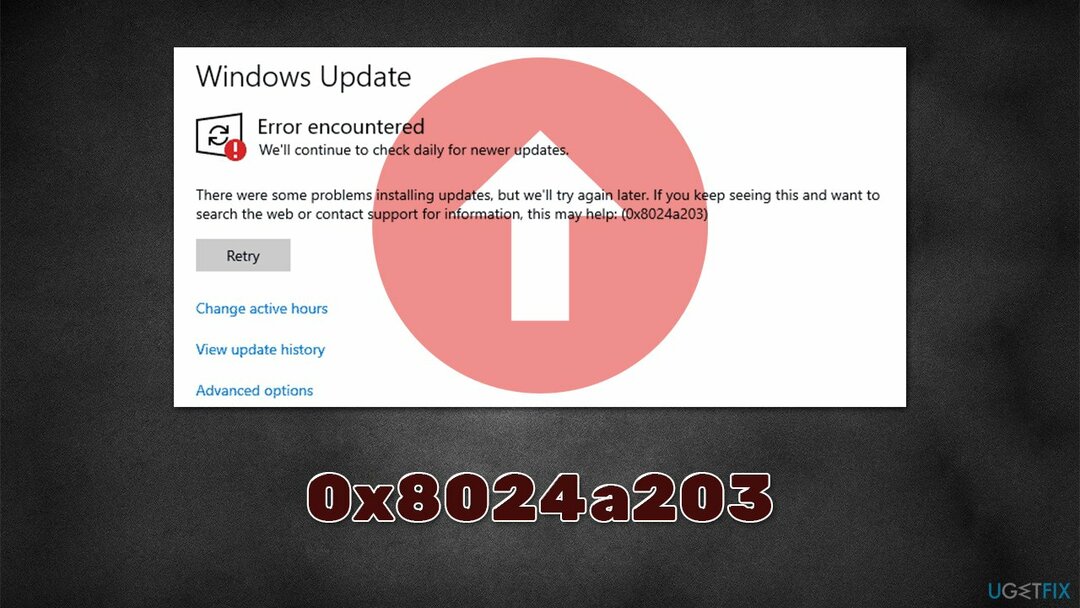
Поэтому, прежде чем приступить к решениям, приведенным ниже вручную, мы настоятельно рекомендуем вам проверить вашу систему на наличие основных проблем с ПереизображениеСтиральная машина Mac X9 Инструмент для ремонта ПК. Если проблема связана с повреждением или другими проблемами с системными файлами, исправление ошибки 0x8024a203 может быть выполнено автоматически. Приложение также может быть полезно при решении других проблем, таких как BSOD, DLL[3] ошибки, проблемы с реестром и многое другое.
Исправить 1. Запустите средство устранения неполадок
Для восстановления поврежденной системы необходимо приобрести лицензионную версию Переизображение Переизображение.
Всякий раз, когда вы сталкиваетесь с ошибкой обновления Windows, вы всегда должны начинать со встроенного средства устранения неполадок. Хотя он не всегда может автоматически решить проблемы с обновлениями, он может точно определить, что необходимо сделать.
- Пытаться Устранение неполадок в поиске Windows и нажмите Входить
- Нажмите Дополнительные средства устранения неполадок справа, если вы не можете видеть их все
- Вот, найди Центр обновления Windows и нажмите Запустите средство устранения неполадок
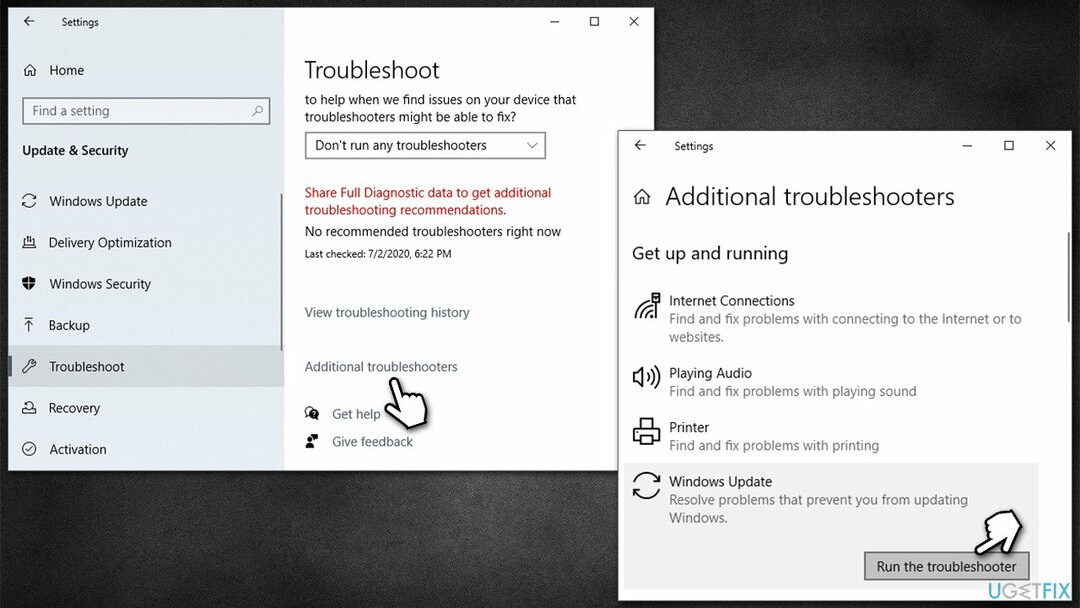
- Дождитесь завершения сканирования и примените рекомендуемые исправления
- Перезагрузить ваш ПК.
Исправить 2. Проверить систему на наличие поврежденных файлов
Для восстановления поврежденной системы необходимо приобрести лицензионную версию Переизображение Переизображение.
Чтобы убедиться, что ваша система
- Тип команда в поиске Windows
- Щелкните правой кнопкой мыши Командная строка и выбрать Запустить от имени администратора
- Когда Контроль учетных записей пользователей появится, нажмите да
- Используйте следующие командные строки, нажав Входить после каждого:
sfc/scannow
DISM/Онлайн/Cleanup-Image/CheckHealth
DISM /Online /Cleanup-Image /ScanHealth
DISM/Онлайн/Cleanup-Image/RestoreHealth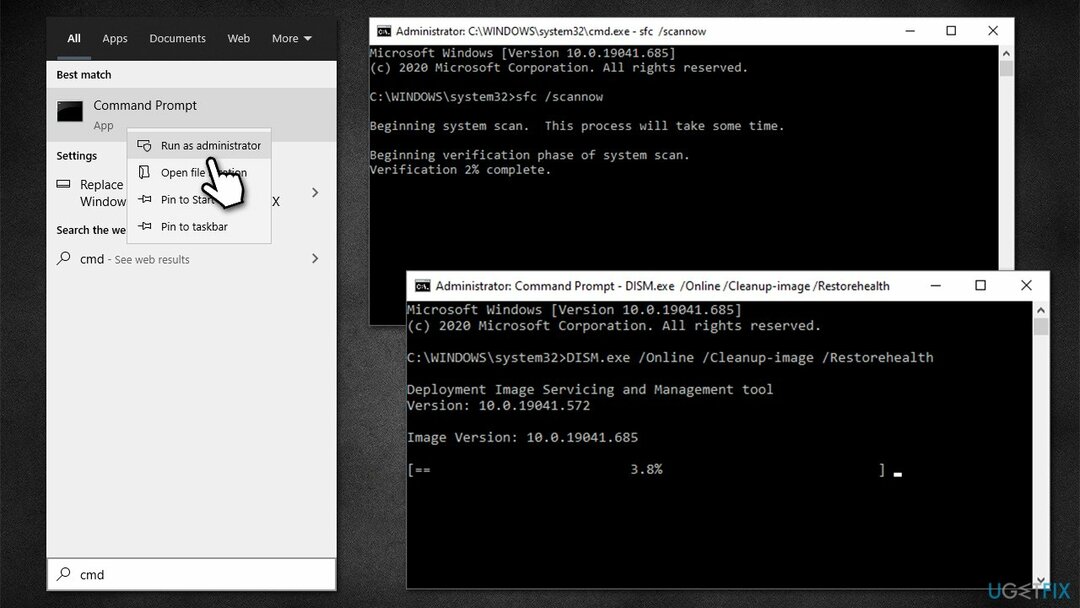
- Перезагрузите систему и повторите попытку обновления.
Исправить 3. Перезапустите соответствующие службы
Для восстановления поврежденной системы необходимо приобрести лицензионную версию Переизображение Переизображение.
Обновления полагаются на службы, которые работают в фоновом режиме, чтобы быть успешными. Если некоторые из них не работают или содержат ошибки, обновление может завершиться ошибкой. Если службы запущены, вы можете попробовать перезапустить их:
- Введите Услуги в поиске Windows и нажмите Входить
- Найдите Фоновая интеллектуальная служба передачи (BITS)
- Если он уже запущен, щелкните правой кнопкой мыши и выберите Начать сначала
- если служба не запущена, дважды щелкните ее, выберите автоматический под Тип запуска из выпадающего меню
- Нажмите Начать, Применить, и В ПОРЯДКЕ

- Теперь проделайте те же действия с Центр обновления Windows услуга
Исправить 4. Сбросить компоненты обновления Windows
Для восстановления поврежденной системы необходимо приобрести лицензионную версию Переизображение Переизображение.
- Открытым Командная строка (администратор)
- Скопируйте и вставьте следующие команды, нажав Входить каждый раз:
чистая остановка
чистая остановка cryptSvc
чистые стоповые биты
чистая остановка msserver - Нажмите Победа + Е чтобы открыть Проводник
- Перейдите в следующие места и удалите содержимое этих папок:
C:\\Windows\\System32\\catroot2
C:\\Windows\\SoftwareDistribution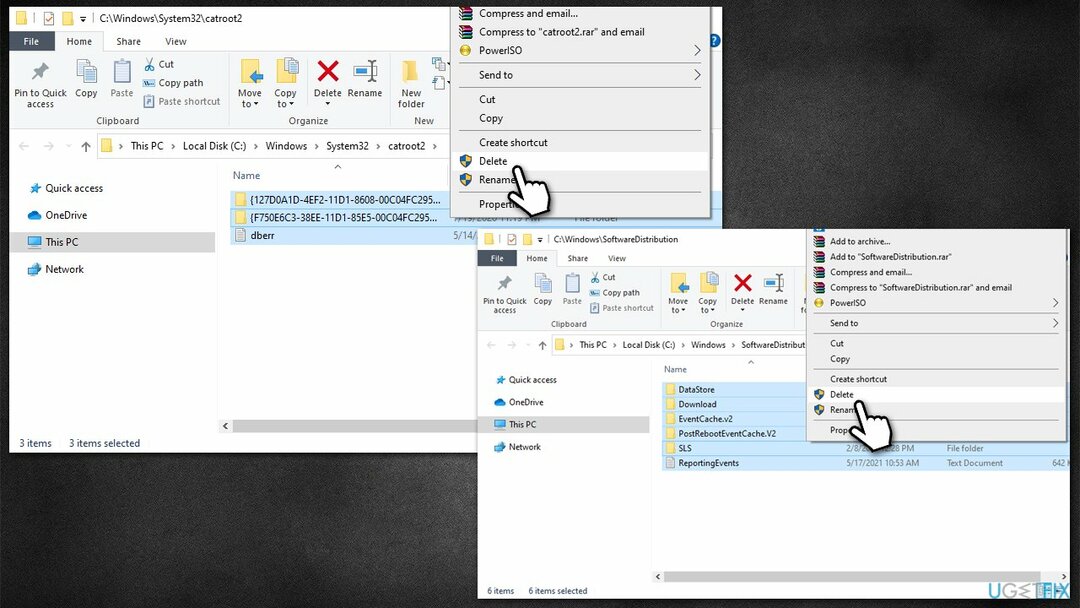
- В командной строке используйте следующие команды:
чистый старт
чистый старт cryptSvc
чистые стартовые биты
чистый старт msserver
- Перезагрузить твой компьютер.
Исправить 5. Установите обновление вручную
Для восстановления поврежденной системы необходимо приобрести лицензионную версию Переизображение Переизображение.
Если обновление не выполняется автоматически, вы можете попробовать установить его вручную.
- Введите «Обновления» в поиске Windows и нажмите Входить
- Нажмите Просмотреть историю обновлений
- Здесь отметьте номер базы знаний который не удалось установить
- Перейти к официальному Каталог Центра обновления МайкрософтВеб-сайт
- Введите номер базы знаний в строку поиска и нажмите Входить или нажмите Поиск
- В обновлении вы найдете много разных версий — вам нужно найти ту, которая соответствует вашей характеристики ПК и версия Windows (как домашний пользователь, игнорировать версии сервера Windows)
- Щелкните правой кнопкой мыши Начинать и выбрать Система
- Под Технические характеристики устройства, проверить Тип системы раздел: это должно быть либо 64-битный или 32 бит
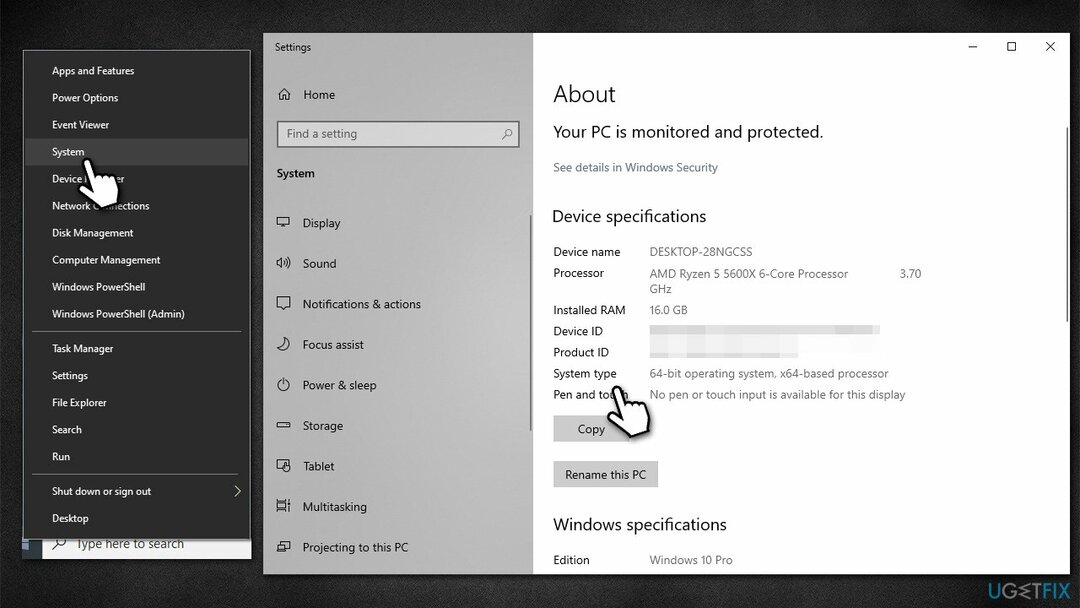
- Теперь прокрутите вниз до Спецификации Windows и проверьте Версия раздел
- Со всей этой информацией выберите правильную версию для вашего устройства.
- Вернитесь к Каталог Центра обновления Майкрософт, загрузите соответствующую версию и установите ее
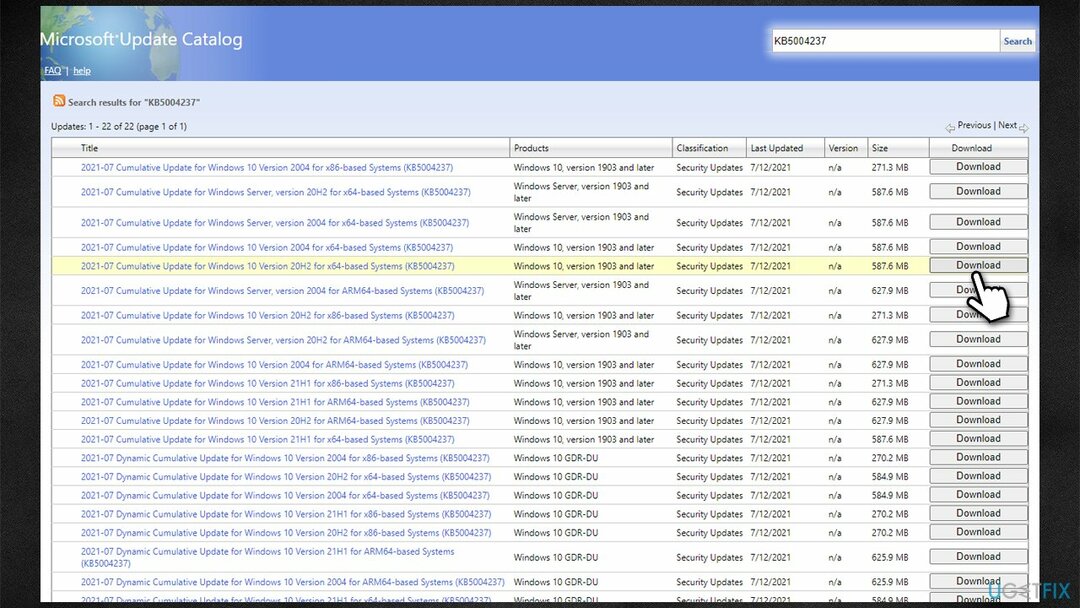
- Перезагрузите устройство.
Исправить 6. Выполнить обновление на месте
Для восстановления поврежденной системы необходимо приобрести лицензионную версию Переизображение Переизображение.
Вы всегда можете попробовать использовать Media Creation Tool от Microsoft и таким образом обновить свою систему.
- Перейти к официальный сайт майкрософт и скачать инструмент для создания мультимедиа
- Согласитесь с условиями и нажмите Следующий
- Выбирать Обновите этот компьютер сейчас и выберите Следующий
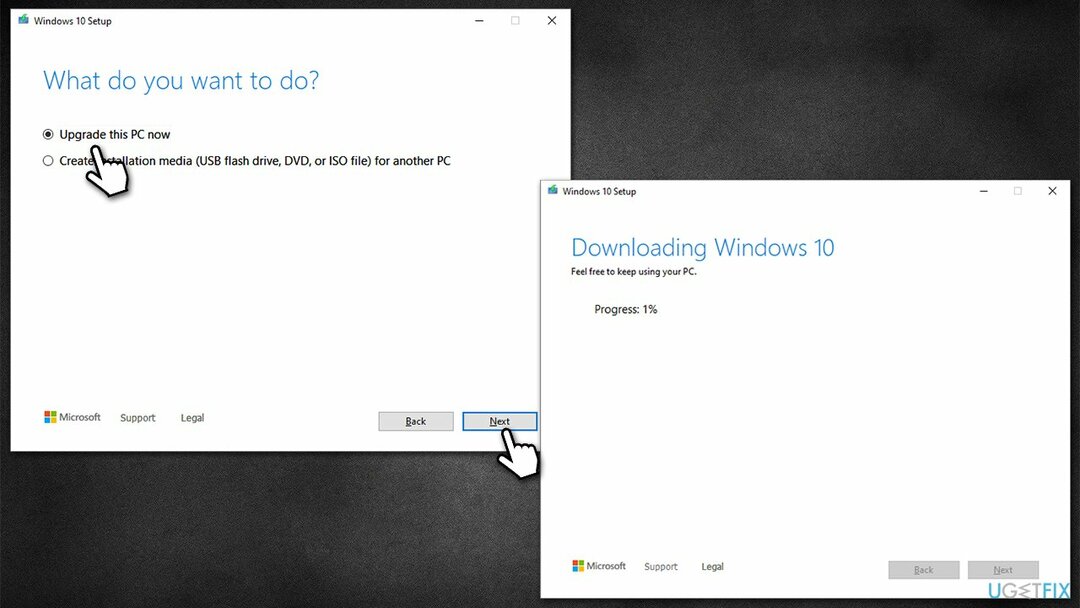
- Теперь Windows загрузит все необходимые файлы — это может занять некоторое время.
- Примите условия еще раз и нажмите Следующий
- Перед установкой убедитесь, что вы довольны своим выбором (в противном случае вы можете нажать Изменить то, что оставить вариант)
- Наконец, нажмите Установить чтобы начать процесс обновления.
Исправьте свои ошибки автоматически
Команда ugetfix.com делает все возможное, чтобы помочь пользователям найти лучшие решения для устранения их ошибок. Если вы не хотите возиться с методами ручного ремонта, используйте автоматическое программное обеспечение. Все рекомендуемые продукты были протестированы и одобрены нашими специалистами. Инструменты, которые вы можете использовать для исправления вашей ошибки, перечислены ниже:
Предложение
сделай это сейчас!
Скачать исправлениеСчастье
Гарантия
сделай это сейчас!
Скачать исправлениеСчастье
Гарантия
Если вам не удалось исправить ошибку с помощью Reimage, обратитесь за помощью в нашу службу поддержки. Пожалуйста, сообщите нам все детали, которые, по вашему мнению, мы должны знать о вашей проблеме.
Этот запатентованный процесс восстановления использует базу данных из 25 миллионов компонентов, которые могут заменить любой поврежденный или отсутствующий файл на компьютере пользователя.
Для восстановления поврежденной системы необходимо приобрести лицензионную версию Переизображение инструмент для удаления вредоносных программ.

Частный доступ в Интернет это VPN, которая может помешать вашему интернет-провайдеру, правительство, и третьих лиц от отслеживания вашего онлайн и позволяет вам оставаться полностью анонимным. Программное обеспечение предоставляет выделенные серверы для торрентов и потоковой передачи, обеспечивая оптимальную производительность и не замедляя работу. Вы также можете обойти географические ограничения и просматривать такие сервисы, как Netflix, BBC, Disney+ и другие популярные потоковые сервисы без ограничений, независимо от того, где вы находитесь.
Атаки вредоносных программ, особенно программ-вымогателей, представляют наибольшую опасность для ваших фотографий, видео, рабочих или учебных файлов. Поскольку киберпреступники используют надежный алгоритм шифрования для блокировки данных, его больше нельзя использовать, пока не будет выплачен выкуп в биткойнах. Вместо того, чтобы платить хакерам, вы должны сначала попробовать использовать альтернативные восстановление методы, которые могли бы помочь вам восстановить хотя бы часть потерянных данных. В противном случае вы также можете потерять свои деньги вместе с файлами. Один из лучших инструментов, который смог бы восстановить хотя бы часть зашифрованных файлов — Восстановление Данных Про.